Pekerjaan seorang desain grafis tak bisa terlepas dari permainan warna. Warna adalah elemen penting dalam bidang desain grafis. Mau tak mau kita dituntut untuk tahu bagaimana mengelola warna apalagi jika kita berkecimpung dalam bidang cetak mencetak. Selain warna CMK dan RGB yang sudah umum, terkadang kita akan dipertemukan dengan warna Pantone. Dalam istilah dunia publishing sering disebut dengan warna khusus.
Nah berikut ini cara paling mudah untuk mengkonversi warna CMYK ke Pantone di Adobe Illustrator. Saya pikir konversi warna Pantone di Illustrator lebih mendekati aslinya daripada di CorelDraw. Penjelasan dibawah ini adalah cara termudah, meskipun ada banyak metode lain yang digunakan oleh para desainer di seluruh dunia.
Berikut langkah-langkah konversi warna CMYK ke Pantone :
Buatlah daftar warna yang akan di konversi. Jika perlu buatlah salinan sehingga nanti bisa membandingkan warna asli dengan warna setelah konversi.

Pilih semua obyek lalu klik tombol New Color Croup pada panel Swatches
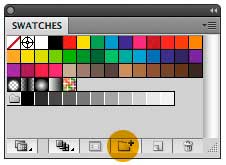
Setelah muncul jendel baru, beri nama group dan centang Convert Process to Global dan klik OK.
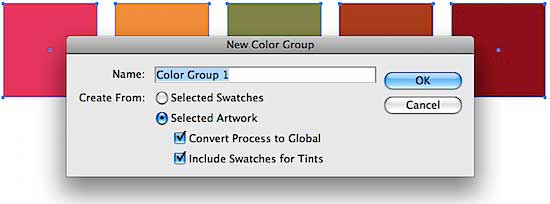
Pada Swatches akan muncul grup warna baru dari warna yang telah dipilih tadi.

Pilih grup warna baru tersebut, maka muncul ikon baru Edit or Apply Color Group. Klik tombol tersebut.
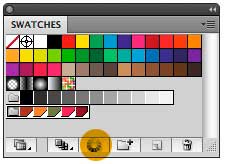
Jendela Recolor Artwork akan muncul. Disini tempat kita akan mengkonversi grup warna yang telah kita buat sebelumnya. Klik tombol Pantone Swatch Library pada bagian bawah. Lihat gambar. Tombol ditandai dengan highlight orange.

Setelah klik tombol tersebut akan muncul daftar library bermacam-macam kelompok warna. Pilih Color Books. Pada list warna yang muncul, klik PANTONE Solid Coated.
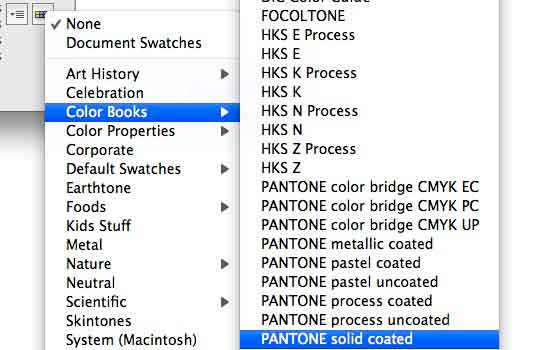
Akan ada titik hitam pada segitiga putih, artinya warna telah berubah menjadi Pantone. Sebelum klik OK, pastikan Recolor Art di sudut kiri bawah telah dicentang.

Sekarang grup warna pada Swatches telah berubah. Jika kita mengklik tiap warna pada grup di Swatches maka akan muncul kode warna Pantone di panel Color. Nah jika ditanya oleh klien mengenai kode warna PMS-nya, sekarang kita sudah bisa menjawabnya. Selamat mencoba!
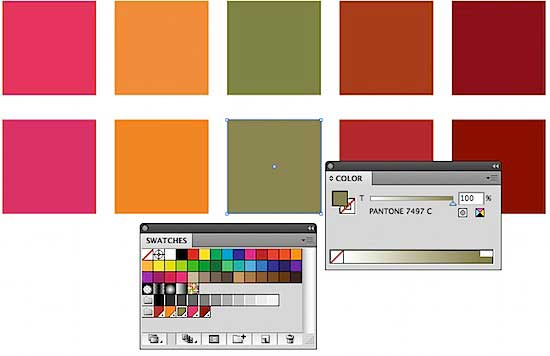

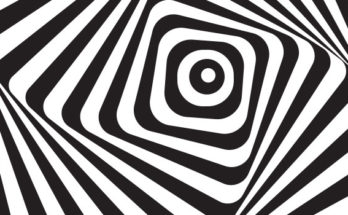
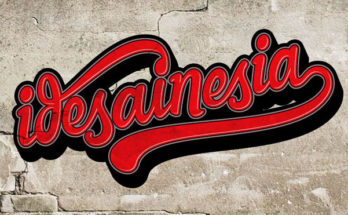

terima kasih infonya,untuk mengetahui nama dari warna2 pantone bagaimana ya?trims
halo, Thank you untuk infonya..
Kalau saya mau konversi warna menjadi TC ##### atau cemani toka bagaimana caranya? saya cari di recolor artwork ko ga ada ya?
mohon bantuannya.. thank you
cemani toka sepertinya masuk lingkup industri lokal ya, jadi mungkin tidak dimasukkan oleh Adobe ke setting color chart mereka